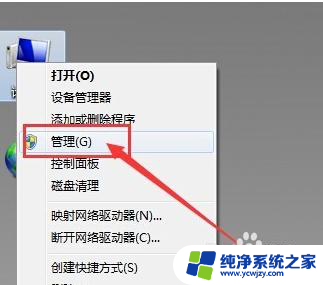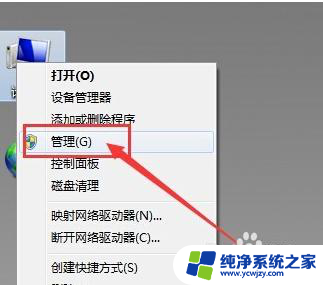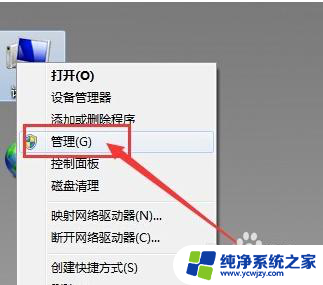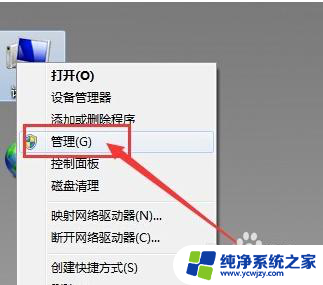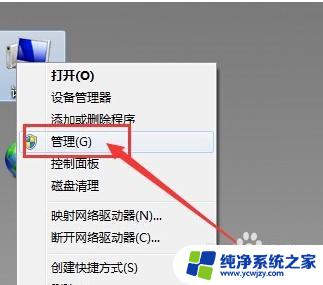手提电脑插耳机没反应 电脑插入耳机没有声音怎么办
手提电脑插耳机没反应,当我们使用手提电脑时,常常会遇到一些问题,比如插入耳机后却没有声音,这种情况让人感到困扰,因为我们希望能够享受到高品质的音乐或者私密的通话。若手提电脑插入耳机后没有声音,我们不必过于担心,因为这个问题通常有解决办法。在本文中我们将探讨一些可能的原因以及相应的解决方法,帮助您解决这一烦恼。
方法如下:
1.手提电脑插耳机没反应
2.1、在桌面上右击“我的电脑”,在出现的第二列表中找到“管理”选项。
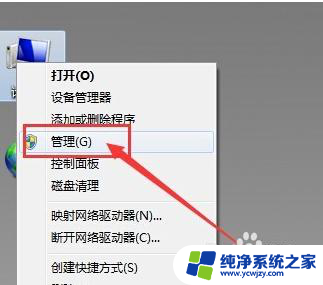
3.2、计入计算机管理窗口后首先找到“设备管理器”按钮并点击,然后在右侧找到“声音、音频和游戏控制器”选项。确认声卡驱动没有问题,返回桌面。
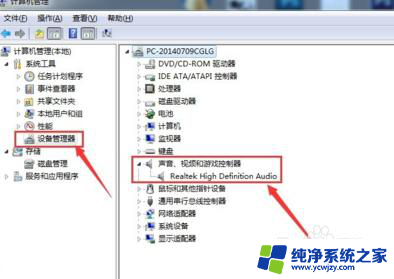
4.3、将耳机插入耳机孔,打开“控制面板”窗口,找到“Realtek高清晰音频管理器”选项并点击。
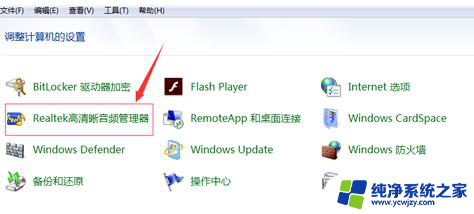
5.4、在Realtek高清晰音频管理器窗口,找到右上角“小文件夹”图标并点击。
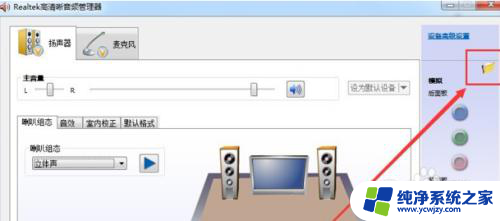
6.5、在插孔设置窗口中,找到“AC97前面板”选项并点击前面按钮。点击完成后选择下方“确定”选项。
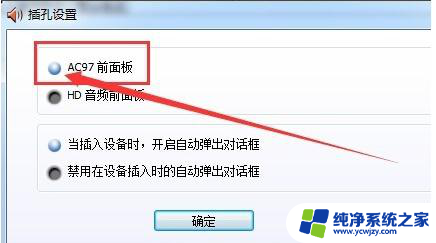
7.6、回到Realtek高清晰音频管理器窗口,看到右侧“前面板”中的绿色灯亮了。再次将耳机插入就可以使用了。

以上就是关于手提电脑插耳机没有反应的全部内容,如果你也遇到同样的情况,可以按照以上方法来解决。